Creating and Using Sound Sources (Sound Sources 생성 및 사용)
Shade3D 3D 장면에서 소리를 나타내기 위해 sound objects를 사용합니다. Joint 내부에 sound objects를 배치하고 joint에 동작을 적용하면 한 장면에서 소리가 애니메이션화될 수 있습니다.
Sound 의 위치 정보는 카메라 위치에 대한 sound objects의 위치를 기반으로 계산됩니다. 먼저 Figure window에 표시되는 새로운 카메라 object를 만든 다음 sound object와 camera object를 적절하게 이동하여 원하는 sound effect를 얻으면 장면에서 sound를 올바르게 정렬하는 것이 더 쉬워집니다.
Sound objects 사용은 아래에 설명되어 있습니다.
- 우선 sound를 더하고 싶은 장면을 설정합니다.
- Toolbox의 Create tool에서 Sound를 선택합니다.
- Figure Window에서 sound object를 배치할 지점을 클릭하십시오.
장면에 sound object가 생성되고 audio file을 선택하라는 Open dialog(열기 대화 상자)가 나타납니다. - 위에 나열된 지원되는 파일 형식을 염두에 두고 사용하려는 audio file을 찾습니다.
Audio file의 이름과 함께 Browser에 sound object가 나타납니다.
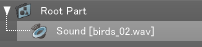
주의사항 Shade3D 장면에서 사용되는 Sound files은 Shade3D file (.shd)에 저장되지 않습니다. Shade3D는 실행될 때 실제 sound file을 참조합니다. Sound file의 상대 디렉터리 경로를 변경하거나 파일 이름을 변경하거나 파일을 삭헤하면 Shade3D 장면에서 sound가 실행되지 않습니다.
- Browser에서 sound object를 선택한 상태에서 View menu에서 Object Info를 선택하여 Object Info Window를 여십시오.

Sound object's volume(볼륨), repeat settings(반복 설정) 및 other information(기타 정보)는 여기에서 보거나 수정할 수 있습니다. - View > Motion을 선택하여 Motion Window를 엽니다.
Browser에서 sound object를 선택하면 Motion box에 sound's waveform이 표시됩니다.
Motion 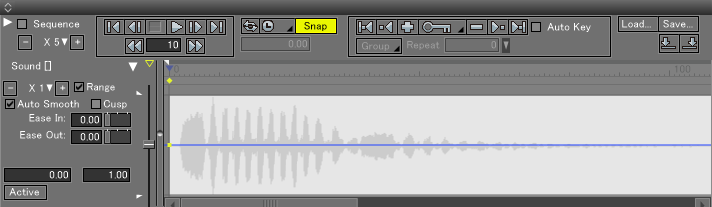
Sound의 시작 프레임을 수정하거나 볼륨을 fade in 또는 fade out 하거나 다른 사운드 편집을 수행하십시오.
Sequence key point는 start frame에 생성되어 다른 프레임으로 이동할 수 있습니다. Start frame은 waveform(파형)의 왼쪽 가장자리를 끌어서 이동시킬 수도 있습니다.
| Motion |
|---|
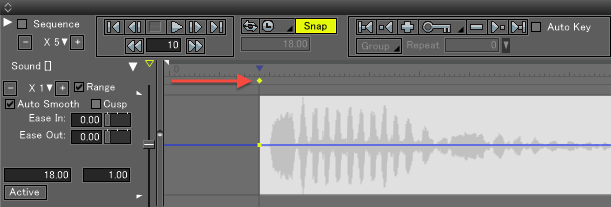
|
(Sequence key point 이동하)
| Motion |
|---|
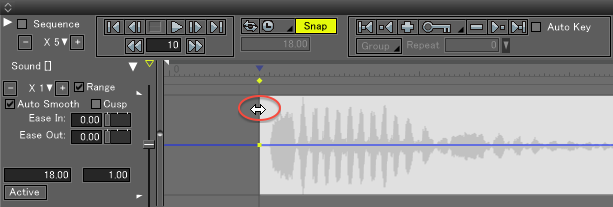
|
(Waveform(파형)의 왼쪽 가장자리 이동)
Motion points를 이동함으로써 volume을 더 크게 또는 더 부드럽게 만들 수 있습니다.
| Motion |
|---|
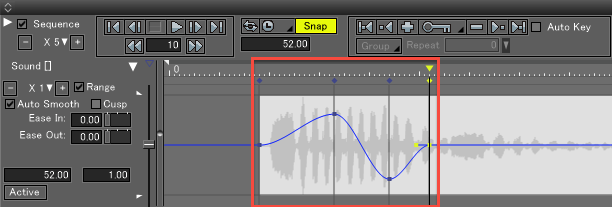
|
Motion
box에서 가장 왼쪽의 motion point는 sound의 시작 프레임을 나타냅니다. 새로운 motion point가
motion box의 왼쪽에 더 멀리 추가되면 start frame이 자동으로 업데이트됩니다.
| Motion |
|---|
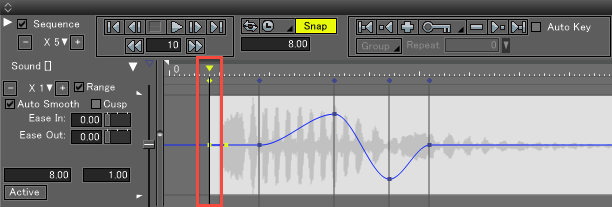
|
Sound Preview checkbox를 선택한 상태에서 Play 버튼을 클릭하면 적용된 motion settings으로 Sound Preview가 재생됩니다. 3D Sound checkbox를 선택하면 미리보기에 3D effects가 포함됩니다.
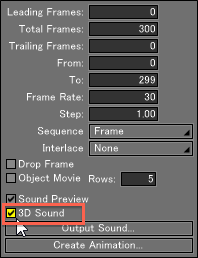
참고사항 Motion Window에 대한 자세한 내용은 Motion Window도 참조하십시오.